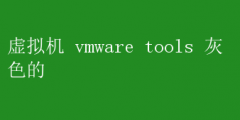其中,VMware Tools作为连接宿主机(Host)与虚拟机(Guest)之间的桥梁,扮演着至关重要的角色
它不仅能够显著提升虚拟机的性能,如图形显示、文件传输速度、时间同步等,还增强了管理功能,如自动更新、挂起/恢复操作等
然而,当用户在VMware界面中发现VMware Tools显示为灰色状态,即无法安装或更新时,这无疑成为了一个亟待解决的问题
本文将深入探讨虚拟机VMware Tools灰色状态的原因、影响以及解决策略,旨在帮助用户快速恢复虚拟机的最佳运行状态
一、理解VMware Tools灰色状态的含义 VMware Tools灰色状态通常意味着VMware Tools未在虚拟机中正确安装、运行或版本不兼容
这种状态可能由多种因素导致,包括但不限于: 1.ISO镜像未挂载:VMware Tools的安装文件通常包含在宿主机提供的ISO镜像中,如果该镜像未被正确挂载到虚拟机光驱,用户将无法安装或更新VMware Tools
2.操作系统不支持:某些较旧或非常新的操作系统版本可能不被当前版本的VMware Tools完全支持
3.安装过程中的错误:安装过程中可能遇到权限问题、文件损坏或冲突等情况,导致安装失败
4.版本不匹配:虚拟机的VMware Tools版本与宿主机VMware软件版本不兼容
5.服务未运行:在Windows虚拟机中,VMware Tools服务可能被禁用或停止,导致VMware Tools功能受限
二、VMware Tools灰色状态的影响 VMware Tools灰色状态不仅影响用户体验,还可能对虚拟机的整体性能和安全性构成威胁
具体影响包括: 1.性能下降:图形界面响应缓慢、文件传输效率低下、时间同步问题频繁出现
2.管理困难:无法进行无缝拖放操作、共享文件夹功能失效、虚拟机快照管理复杂
3.安全风险:缺乏最新的VMware Tools补丁,虚拟机可能更容易受到安全漏洞的攻击
4.资源利用不高效:VMware Tools的缺失或异常可能导致CPU和内存资源的过度消耗,增加运营成本
三、解决VMware Tools灰色状态的策略 针对VMware Tools灰色状态,以下是一些具体且有效的解决策略: 1. 检查并挂载ISO镜像 首先,确保VMware Tools ISO镜像已正确挂载到虚拟机的光驱
在VMware Workstation或VMware Fusion中,可以通过虚拟机设置->CD/DVD驱动器,选择“使用ISO镜像文件”并指定VMware Tools ISO文件的路径
在VMware ESXi环境中,则需通过vSphere Client或vCenter Server进行挂载操作
2. 手动安装或重新安装VMware Tools - Windows虚拟机:挂载ISO镜像后,进入虚拟机操作系统,双击光驱图标运行安装程序,按照提示完成安装
- Linux虚拟机:挂载ISO镜像后,打开终端,导航到挂载点(通常是`/mnt/cdrom`或`/media/username/VMwareTools`),执行解压命令(如`tar -xzvf VMwareTools-xxxx.tar.gz`),然后进入解压目录运行安装脚本(如`./vmware-install.pl`)
3. 确认操作系统兼容性 访问VMware官方网站,查看当前操作系统版本是否被支持的VMware Tools版本所兼容
如有必要,考虑升级操作系统或安装旧版/特定版本的VMware Tools
4. 检查并解决安装错误 如果在安装过程中遇到错误,应仔细检查错误消息,并根据提示进行修复
常见错误可能涉及权限不足、磁盘空间不足、文件损坏等
5. 更新VMware Tools和VMware软件 确保宿主机上的VMware软件(如VMware ESXi或VMware Workstation)以及虚拟机内的VMware Tools均更新到最新版本
这有助于解决版本不匹配问题,同时享受最新的功能和安全补丁
6. 重启服务和虚拟机 在Windows虚拟机中,如果VMware Tools服务未运行,可以通过服务管理器启动该服务
此外,重启虚拟机有时能解决因服务或进程挂起导致的问题
7. 排查虚拟机配置问题 检查虚拟机配置文件(如`.vmx`文件),确保没有错误配置阻止了VMware Tools的正常工作
必要时,可以重新生成或恢复默认配置文件
四、总结 虚拟机VMware Tools灰色状态是一个常见但不容忽视的问题,它直接关系到虚拟机的性能、管理效率和安全性
通过上述策略的实施,用户可以有效地诊断并解决这一问题,从而充分利用VMware Tools提供的强大功能
重要的是,保持对VMware软件和VMware Tools版本的持续关注与更新,是预防此类问题再次发生的关键
此外,定期备份虚拟机数据、监控虚拟环境健康状况也是确保虚拟化环境稳定运行不可或缺的一环
在虚拟化技术不断演进的今天,掌握解决VMware Tools相关问题的能力,对于提升工作效率、保障业务连续性具有重要意义